V nekaterih situacijah boste morda želeli omogočiti ali onemogočiti Dovoli hibridno spanje v sistemu Windows 11. Ta objava se bo osredotočila na rešitev, pred tem pa poglejmo, kakšne so možnosti hibridnega spanja in zakaj bi jo želeli omogočiti ali onemogočiti.
Hibridni način spanja je del načina spanja, ki ga lahko omogočite, če želite dokončati nekatera opravila stran od računalnika. Na primer, želite si vzeti odmor za hitro ali kosilo in želite, da računalnik preklopi v način spanja, dokler se ne vrnete. Tako bo računalnik v prostem teku porabil manj energije. Čeprav način mirovanja zavzame precej prostora na trdem disku, sčasoma porabi veliko manj energije, kot je bilo pričakovano, zato se imenuje tudi napredni način spanja.
Kaj je torej hibridni način spanja? To je kombinacija spanja in mirovanja in je posebej namenjena namiznim računalnikom. V tem načinu računalnik ali prenosnik namesti trenutno delo ali katere koli aplikacije v RAM -u in na trdem disku, kar računalniku omogoča manjšo porabo energije in mu tako omogoči nadaljevanje načina hitreje. Ko je postopek končan, lahko računalnik v primeru nenadne izgube energije prikliče trenutno delo s trdega diska.
Ob tem obstaja precej preprost način, kako omogočiti ali onemogočiti Dovoli hibridno spanje v sistemu Windows 11. Poglejmo, kako:
Kako spremeniti nastavitve mirovanja v sistemu Windows 11
Ta metoda vam bo pomagala vklopiti ali izklopiti Dovolite hibridno spanje možnost na nadzorni plošči. Poglejmo, kako:
Korak 1: Z desno tipko miške kliknite Začni (Ikona sistema Windows) v opravilni vrstici in izberite Teči iz kontekstnega menija.

2. korak: V Zaženi ukaz iskalno vrstico, ki jo napišete, vnesite powercfg.cpl in zadel Vnesite za zagon Možnosti napajanja zaslon v Nadzorna plošča okno.

3. korak: Zdaj se pomaknite na desno stran in poleg načrta aktivne porabe kliknite na Spremenite nastavitve načrta povezava.
Zame je na primer načrt aktivne moči Uravnoteženo, zate pa je lahko drugače.
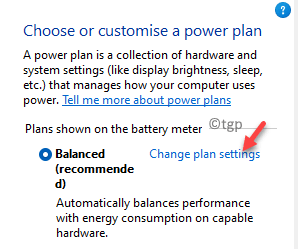
4. korak: V naslednjem oknu - Uredite nastavitve načrta, kliknite na Spremenite napredne nastavitve napajanja povezavo na dnu.
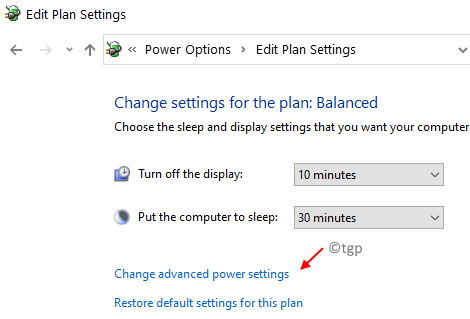
5. korak: Odprlo se bo Možnosti napajanja pogovorno okno.
Tukaj, pod Napredne nastavitve zavihek, pojdite na seznam in kliknite znak plus zraven Spite možnost razširitve razdelka.
Ponovno kliknite znak plus zraven Dovolite hibridno spanje možnost razširitve razdelka.
Izberite Izklopljeno iz spustnih menijev poleg obeh Na baterijo in Priključen možnost.
Pritisnite Uporabi in potem v redu shranite spremembe in zapustite.
Zaprite Nadzorna plošča okno in zdaj ste uspešno onemogočili Dovolite hibridno spanje možnost.
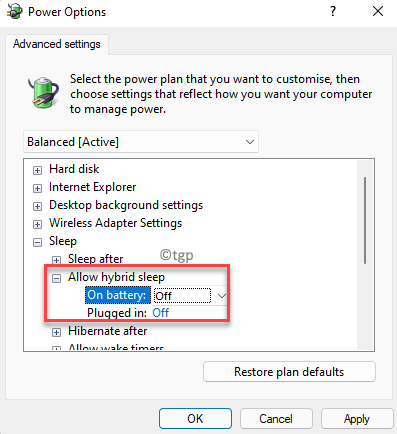
*Opomba - Izberete lahko Izklopljeno ali Vklopljeno glede na to, ali želite Onemogoči in Omogoči the Dovolite hibridno spanje možnost.

